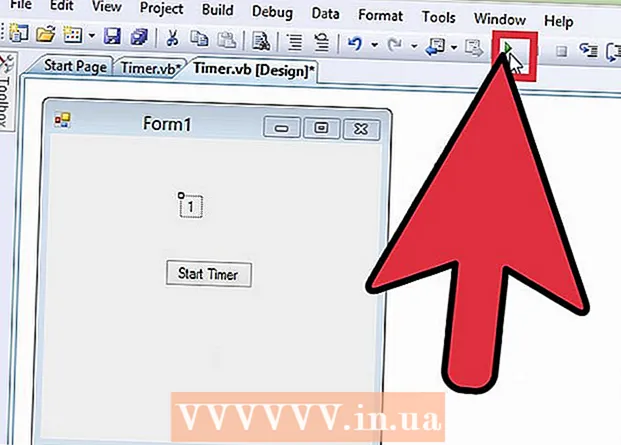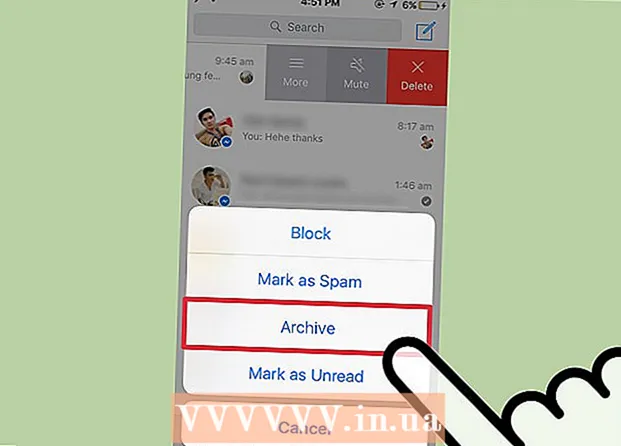作者:
Joan Hall
创建日期:
27 二月 2021
更新日期:
28 六月 2024

内容
编辑 YouTube 视频很容易。许多人甚至不知道 YouTube 有一个免费的视频软件,可以让您通过添加各种过渡效果来从视频中创建小剪辑。您还可以为视频添加各种效果,以及稳定和旋转图像。此外,还有许多专业的视频编辑软件可供您免费购买或下载。
脚步
方法 1 of 4:上传 YouTube 视频
 1 创建一个 YouTube 帐户。 如果您已有 YouTube 帐户,只需登录该网站即可。要使用 YouTube 视频编辑器,您需要一个 YouTube 帐户。视频编辑器和视频管理选项卡允许您组合各种视频和图像、裁剪视频、添加音乐、添加各种特殊效果。如果您没有 YouTube 帐户,创建一个帐户很容易。
1 创建一个 YouTube 帐户。 如果您已有 YouTube 帐户,只需登录该网站即可。要使用 YouTube 视频编辑器,您需要一个 YouTube 帐户。视频编辑器和视频管理选项卡允许您组合各种视频和图像、裁剪视频、添加音乐、添加各种特殊效果。如果您没有 YouTube 帐户,创建一个帐户很容易。 - 转到 YouTube 并选择页面右上角的“登录”。接下来,选择“创建帐户”选项。您只需要一个 Google 电子邮件。如果您没有谷歌邮箱,则在谷歌注册页面底部选择“创建帐户”,您将被带到正确的页面,您可以在其中创建一个。
- 创建 YouTube 帐户后,您需要导航到视频编辑器。选择页面右上角的图标,然后选择“创作者工作室”。选择屏幕左侧的视频管理器,然后您将看到出现在顶部的视频编辑器页面。点击它。
- 您也可以直接在视频编辑器窗口中输入 YouTube.com/editor。
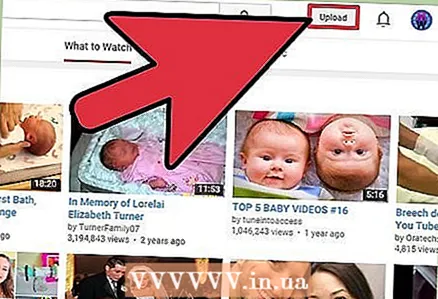 2 上传视频以在 YouTube 上工作。 一个视频最多可以使用 50 个剪辑和 500 个图像。首先,您需要上传要使用的视频。
2 上传视频以在 YouTube 上工作。 一个视频最多可以使用 50 个剪辑和 500 个图像。首先,您需要上传要使用的视频。 - 要从您的计算机上传视频,只需单击窗口顶部的添加视频按钮(它会在您进入网站后出现)。选择您的隐私设置。选择您要下载的视频。在下载过程中,您可以编辑基本信息和附加信息,然后设置此视频更新的可见性设置。
- 如果要公开视频,请单击发布。单击私人、链接访问或受限访问,然后共享视频。您将收到一封电子邮件,通知您视频已上传。
- 要从您的 iOS 设备下载视频,请登录 YouTube。打开左上角的下载指南,然后转到“我的频道”部分。单击下载图标。选择要下载的视频,然后按确认按钮。提供视频标题、描述、标签和隐私设置。单击下载图标。
- 视频将自动添加到视频编辑器。
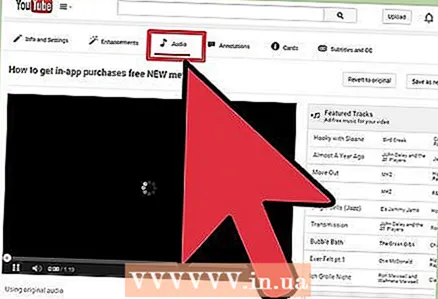 3 探索编辑器选项卡。 在视频编辑器中,您将看到四个选项卡。它们包含各种视频编辑和增强功能。
3 探索编辑器选项卡。 在视频编辑器中,您将看到四个选项卡。它们包含各种视频编辑和增强功能。 - 左侧的第一个标签包含您上传的所有视频。它看起来像一个相机图标。您可以在其中查看剪辑和图像。
- 第二个选项卡包含知识共享视频。这些视频完全免费使用,因为它们不声明所有权。您可以通过在搜索栏中输入关键字并单击视频编辑器左上角的知识共享图标来搜索特定的知识共享视频。
- 第三个选项卡允许您添加音乐。它看起来像一个音符。
- 第四个选项卡包含过渡,您可以选择创建从一个视频到另一个视频的过渡效果。它类似于领带。
 4 将您的视频带到时间线。 您可以选择已下载的视频或来自 Creative Commons 的视频(或两者)。用鼠标将这些视频移动到您想要的任何位置。单击出现在视频顶部的“+”图标将其添加到时间线。
4 将您的视频带到时间线。 您可以选择已下载的视频或来自 Creative Commons 的视频(或两者)。用鼠标将这些视频移动到您想要的任何位置。单击出现在视频顶部的“+”图标将其添加到时间线。 - 您还可以将下方选定的图像或剪辑拖到时间线上,上面写着“将视频拖到此处开始编辑”。
- 如果您想添加两个视频,只需单击两个视频并将它们在时间轴中向下移动即可。
方法 2 of 4:从视频创建剪辑
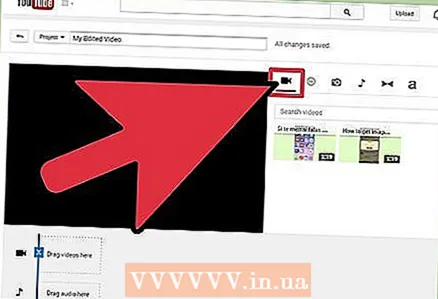 1 裁剪视频。 您可以在时间线中缩短视频的长度。您可能不想包含某些部分并想删除它们,或者您可能只需要缩短视频。
1 裁剪视频。 您可以在时间线中缩短视频的长度。您可能不想包含某些部分并想删除它们,或者您可能只需要缩短视频。 - 将光标放在已移动到时间线的视频上。选择出现在视频窗口中的剪刀图标。此工具可让您修剪视频。
- 抓住左侧的标尺并将其向右移动 - 这将删除视频开头的所有内容。您可以通过向左拖动右侧标尺来对视频的结尾执行相同操作。移动两个标尺以获得所需的结果。单击保存按钮 - 这将剪切以白色和灰色指示的所有内容。
- 要从剪辑的中间剪掉一些东西,您需要在时间轴中移动视频两次,然后修剪每个视频。
- 要使视频更长,只需从中心拖动标尺即可。如果您将视频延长到超出其长度,它将重复播放。
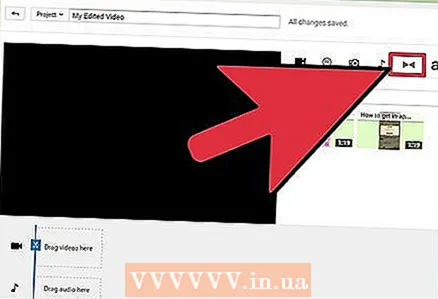 2 添加过渡。 要添加过渡效果,请选择视频编辑器顶部相应选项卡中提供的选项之一。此选项卡的图标类似于一条领带。
2 添加过渡。 要添加过渡效果,请选择视频编辑器顶部相应选项卡中提供的选项之一。此选项卡的图标类似于一条领带。 - 在两个剪辑之间拖动您喜欢的过渡。有 15 种不同的过渡可供您使用,但请记住,过度使用过渡效果看起来不专业。
- 要组合多个剪辑,只需将它们拖放到时间线上并按照您想要的顺序放置它们。
方法 3 of 4:添加效果
 1 选择效果图标。 通过将光标移动到时间线中的视频上,您可以选择效果 - 为此,视频窗口右侧会出现一个图标。它看起来像一根魔杖。
1 选择效果图标。 通过将光标移动到时间线中的视频上,您可以选择效果 - 为此,视频窗口右侧会出现一个图标。它看起来像一根魔杖。 - 在出现的窗口中,您可以选择要应用于视频的效果 - 例如,您可以将其设为黑白、更改亮度和对比度、稳定视频等等。
- 中间的图标允许您旋转视频。
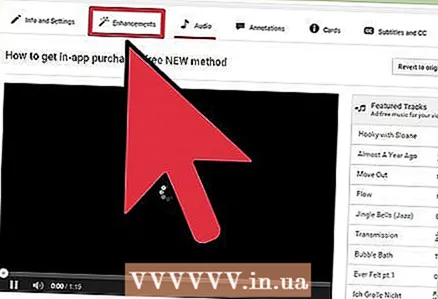 2 添加视频增强功能。 您可以为视频添加滤镜、更改图片的颜色并使其看起来更好。
2 添加视频增强功能。 您可以为视频添加滤镜、更改图片的颜色并使其看起来更好。 - 要应用视频增强功能,请转到您 YouTube 频道上的视频管理器。选择要编辑的视频,然后单击“编辑”按钮,然后转到“增强”。在建议的选项中,选择您喜欢的选项,然后单击“另存为”。
- 您将可以使用图像稳定(如果视频抖动)、慢动作、添加间隙、裁剪视频片段、旋转、模糊面部和过滤器等效果。
- 您的视频时长不得超过 2 小时且观看次数不得超过 100,000 次 - 只有这样您才能使用其他视频。
- 您将能够通过拖动中心线来预览所有更改。这将允许您查看旧版本和新版本(它们将显示在对面)。选择“快速修复”选项卡,然后选择您喜欢的增强功能,或选择“过滤器”选项卡以查看可用过滤器。
 3 添加背景音乐。 您可以通过从视频编辑器顶部的音乐选项卡中选择曲目来为视频添加音乐。
3 添加背景音乐。 您可以通过从视频编辑器顶部的音乐选项卡中选择曲目来为视频添加音乐。 - 在控制框下,选择要编辑的视频,单击编辑按钮并选择音频。您将能够添加位于屏幕右侧的歌曲。您还可以使用搜索栏按名称搜索歌曲。完成后,点击保存。
- 您将无法上传自己的音频或剪辑剪辑中的音频。如果您使用音频,YouTube 会在您的视频中添加广告。
- 任何音频编辑都可能需要一些时间。
 4 为您的 YouTube 视频添加注释和标题。 单击视频编辑按钮。它位于屏幕顶部,就在您的视频的正上方。
4 为您的 YouTube 视频添加注释和标题。 单击视频编辑按钮。它位于屏幕顶部,就在您的视频的正上方。 - 使用此按钮,您还可以创建将显示在视频下方的标题和说明。
- 您需要选择一个类别和标签,因为这将有助于其他人在搜索中找到您的视频。如果不这样做,那么几乎没有人会找到并观看您的视频。
方法 4 of 4:使用 Movie Maker 编辑视频
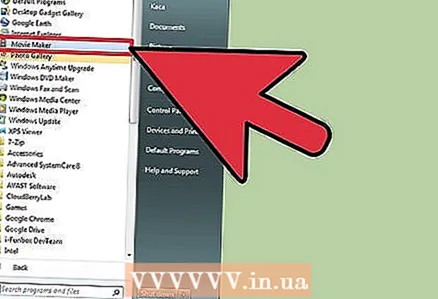 1 选择视频编辑程序,例如 Movie Maker。 Windows Movie Maker 是 Windows 默认随附的免费软件。它与 YouTube 视频编辑软件非常相似。但是,在这种情况下,您将在计算机上编辑视频,然后将其上传到 YouTube。
1 选择视频编辑程序,例如 Movie Maker。 Windows Movie Maker 是 Windows 默认随附的免费软件。它与 YouTube 视频编辑软件非常相似。但是,在这种情况下,您将在计算机上编辑视频,然后将其上传到 YouTube。 - 在 MAC 计算机上,Movie Maker 的类似物是 iMovie。您还可以尝试专业视频软件,例如 Adobe Premiere 或 Final Cut Pro。然而,它们很昂贵。
- 如果您的 PC 运行的是 Windows,则可以在“开始”菜单项下找到 Windows Movie Maker。使用 USB 数据线将视频文件从手机或相机传输到计算机。然后启动 Movie Maker。
 2 在 Movie Maker 中选择一个视频。 这很容易做到,就像在 YouTube 视频编辑软件中一样。您还可以在时间线上放置视频。
2 在 Movie Maker 中选择一个视频。 这很容易做到,就像在 YouTube 视频编辑软件中一样。您还可以在时间线上放置视频。 - 在左侧面板中选择“从视频设备捕获”。您将能够选择视频的标题以及您要在计算机上存储素材的位置。出现下一个屏幕时,选择计算机上的最佳播放质量。
- 选择是要拍摄视频的一部分还是整个内容。这取决于你的镜头。应出现一个用于捕获视频的窗口。选中“向导完成后创建剪辑”框。使用控件将视频快进或快退到您想要捕捉的点。单击“开始捕获”。捕获所需的素材后,单击“停止捕获”,然后单击“完成”。
- 这将帮助您将素材分割成片段。选择您想要使用的尽可能多的剪辑并将它们拖放到时间线上。
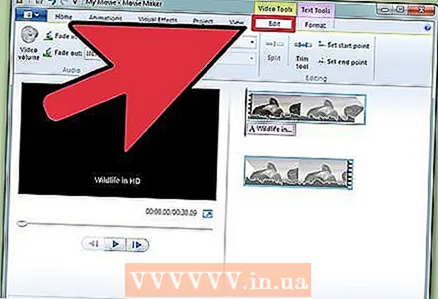 3 编辑剪辑。 然后你可以编辑你的视频,把它分成更小的片段,或者删除一些你不喜欢的片段。例如,一段视频可能是多余的或质量很差。
3 编辑剪辑。 然后你可以编辑你的视频,把它分成更小的片段,或者删除一些你不喜欢的片段。例如,一段视频可能是多余的或质量很差。 - 选择一个视频。单击“显示故事板”并单击剪辑。它将出现在媒体播放器中。当您点击播放按钮时,您会在屏幕右下方看到一个小按钮 - 这是编辑按钮。
- 当您想要删除剪辑的一部分时,单击此按钮。这会将时间线一分为二。删除中间不需要的片段,方法是右键单击它,然后在出现的菜单中选择“删除”项。
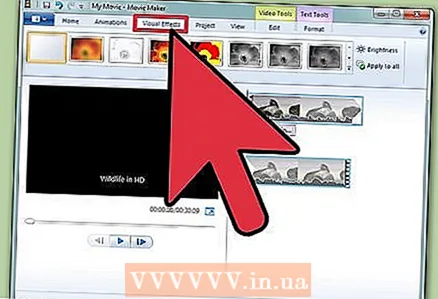 4 添加视频效果。 有时有必要提高视频的质量 - 使其更亮或添加滤镜和其他特殊效果。在 Movie Maker 中很容易做到这一点。
4 添加视频效果。 有时有必要提高视频的质量 - 使其更亮或添加滤镜和其他特殊效果。在 Movie Maker 中很容易做到这一点。 - 要提高视频质量,请选择所需的视频并右键单击它。从出现的菜单中,选择视频效果。您将有许多选项来增强您的剪辑,例如降低或增加亮度、添加色调等。选择所需的效果并保存结果。
- 如果您想降低或提高视频音频的音量,只需选择剪辑,然后单击左侧的音频按钮。增大或减小音频音量并保存。
- 要添加字幕(视频作者),请转到字幕条目并单击剪辑。从顶部菜单中选择工具,然后转到“Titles and Credits”。选择学分应出现的位置。在出现的窗口中,写入文本。
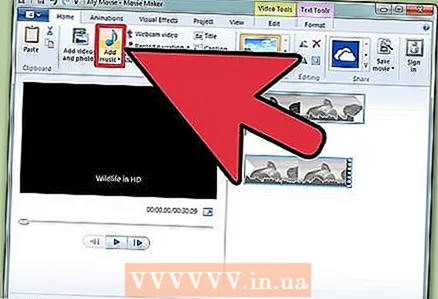 5 添加音乐。 要将音乐添加到您的视频,请选择时间线视图。将您的音乐文件导入 Movie Maker - 它们将出现在屏幕顶部。
5 添加音乐。 要将音乐添加到您的视频,请选择时间线视图。将您的音乐文件导入 Movie Maker - 它们将出现在屏幕顶部。 - 将音乐文件拖到您希望它在视频中开始播放的音频部分。节省。
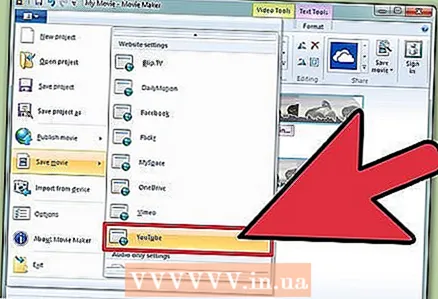 6 导出视频文件。 选择文件,然后从顶部菜单中保存电影文件。单击“开始”,然后将其上传到 You Tube。
6 导出视频文件。 选择文件,然后从顶部菜单中保存电影文件。单击“开始”,然后将其上传到 You Tube。
提示
- YouTube 通常接受高达 1080 x 720 和 1920 x 1080 像素的视频(这对应于 16:9 的屏幕比例),分辨率越高意味着下载时间越长。还有大小限制为 1 GB,长度限制为 15 分钟(某些用户组很少有例外)。可以下载大多数视频文件格式:WMV、AVI、MOV 和 MPG。
- 学习视频编辑并提高您的视频技能,学习使用故事板和脚本。